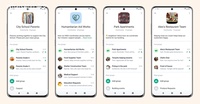WhatsApp黑暗模式开启指南
随着越来越多的用户关注视觉体验和手机电池的使用效率,黑暗模式已经成为众多应用程序的基本功能之一。WhatsApp作为全球最受欢迎的即时通讯应用之一,也引入了这项功能。黑暗模式不仅可以减轻眼睛的疲劳,还可以在低光环境下提高使用舒适度。下面将为您详细介绍如何在WhatsApp中开启黑暗模式。
第一步:确保应用程序更新到最新版本
在开始之前,确保您的WhatsApp应用程序已更新到最新版本。您可以在Google Play商店或Apple App Store中检查是否有可用的更新。更新到最新版本可以确保您拥有最新的功能和安全性。
第二步:在Android设备上开启黑暗模式
1. 打开WhatsApp应用程序。
2. 点击右上角的三点图标,选择“设置”。
3. 在设置菜单中,点击“聊天”。
4. 寻找“主题”选项,点击进入。
5. 选择“黑暗”模式,系统会自动切换您的界面颜色。
此外,您可以根据系统设置来自动切换黑暗模式。如果您的手机系统已经启用了黑暗模式,WhatsApp会自动跟随这个设置。
第三步:在iPhone上开启黑暗模式
1. 打开WhatsApp应用程序。
2. 点击右下角的“设置”。
3. 选择“聊天”选项。
4. 找到“外观”设置,点击它。
5. 选择“黑暗”模式。与Android设备类似,您也可以设置为跟随系统外观。
第四步:使用黑暗模式的优势
启用黑暗模式之后,您将会注意到WhatsApp的界面颜色变为深色调,文本则为明亮的白色或其他对比色。这种视觉效果不仅更加美观,还能延长手机的电池续航。尤其是在OLED屏幕上,黑暗模式能够有效减少能耗,因为黑色像素在显示时不需要光源驱动。
此外,黑暗模式还可以在夜间使用时减少眼睛的压力,避免过强的亮光影响睡眠质量。对于长时间使用WhatsApp进行聊天、视频通话的用户来说,黑暗模式无疑是一个提高使用体验的重要功能。
第五步:注意事项
虽然黑暗模式具有多种好处,但并不是所有用户都适合使用这一模式。一些人可能会更喜欢亮色模式,因为它在日间阳光明媚的环境下更加清晰。因此,根据各自的使用习惯和环境光线来选择合适的模式是非常重要的。
总结
开启WhatsApp黑暗模式的过程简单易行,几步操作即可完成。通过这一模式,您不仅能改善使用体验,还能在某种程度上保护视力和延长电池续航。无论您是在提高工作效率,还是在闲暇时与朋友聊天,黑暗模式都将为您提供更舒适的环境。希望本指南能帮助您顺利开启WhatsApp的黑暗模式,享受全新的使用体验。